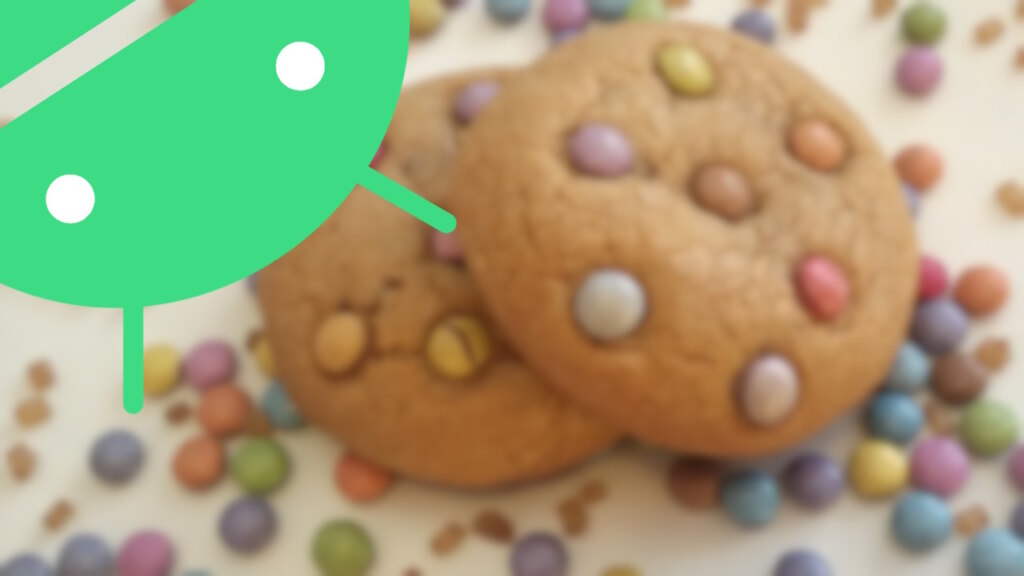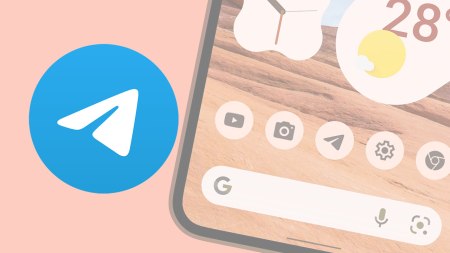Vrijwel elke website plaatst cookies op je smartphone, maar hoe ruim je deze kleine bestandjes op. In dit artikel vertellen we stap voor stap hoe je cookies op je Android smartphone kunt verwijderen.
Lekker… koekjes! Of toch niet?
In het tijdperk van digitale technologieën en online interacties, is het onderwerp van cookies, privacy en online tracking steeds relevanter geworden. Het internetgebruik van mensen heeft geleid tot een enorme hoeveelheid gebruikersgegevens die door verschillende websites worden verzameld. Hoewel cookies nuttig kunnen zijn voor gepersonaliseerde gebruikerservaringen, roepen ze ook vragen op over privacy en data-uitbuiting.
Het verwijderen van cookies is een veelbesproken onderwerp geworden voor mensen die hun online activiteiten willen beschermen. Het wissen van deze kleine bestanden kan helpen om persoonlijke informatie te verwijderen die anders zou kunnen worden verzameld en gevolgd zonder onze toestemming.
Maar hoe verwijder je cookies op je Android-smartphone? Hoe kan je cookies verwijderen in Google Chrome? Die vragen gaan we beantwoorden, er zijn natuurlijk vele andere browsers voor Android maar het proces ongeveer hetzelfde voor elke browser.
Stap 1: Open de Google Chrome browser
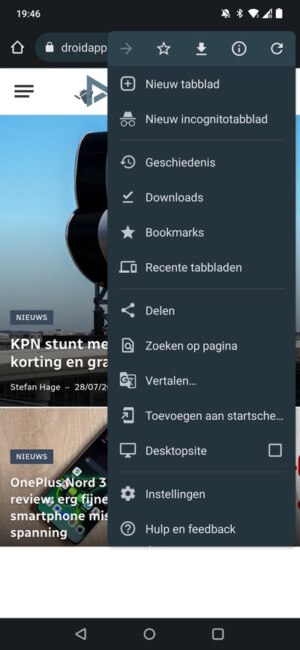
Stap 2: Ga naar de instellingen van Google Chrome
Om toegang te krijgen tot de instellingen van Google Chrome, volg je eenvoudigweg deze stappen. Open de browser en kijk naar de rechterbovenhoek van het scherm. Daar zie je drie puntjes in een verticaal formaat. Klik op deze puntjes om het menu te openen.
In het menu zie je verschillende opties en functies voor Chrome. Scroll naar beneden en zoek naar de optie “Instellingen”. Klik hierop om naar de instellingenpagina te gaan.
Op de instellingenpagina kun je verschillende aspecten van Chrome aanpassen aan jouw voorkeuren. Je kunt bijvoorbeeld algemene browserinstellingen wijzigen, zoals startpagina’s, zoekmachines en taalvoorkeuren.
Stap 3: Zoek naar ‘Privacy’ of ‘Privacy en beveiliging’
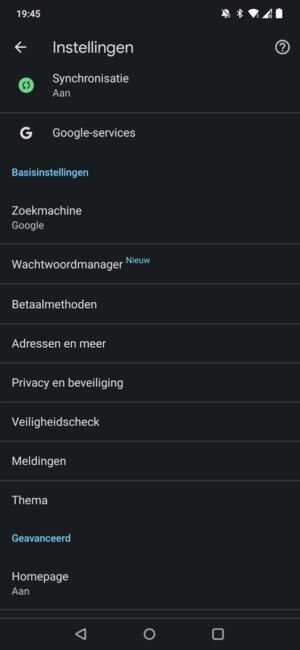
Stap 4: Tik op ‘Cookies’ of ‘Browsegegevens wissen’
Stap 5: Selecteer wat je wenst te verwijderen
Je kunt in Google Chrome aangeven binnen welke periode je de cookies wenst te verwijderen. Selecteer hiervoor de periode. Je kunt kiezen om bijvoorbeeld de cookies van de afgelopen 7 dagen te verwijderen. Zet vervolgens het vinkje bij Cookies en sitegegevens.
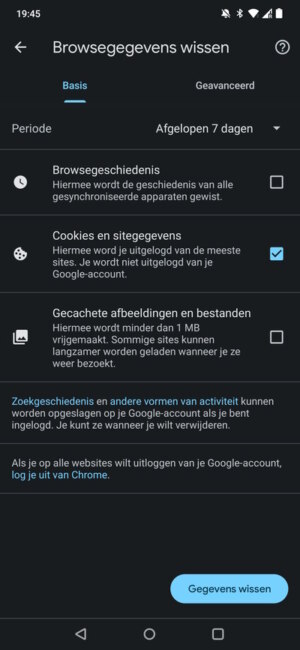
Stap 6: Bevestig het verwijderingsproces door op ‘Gegevens wissen’ te tikken
Nu je weet hoe je cookies kunt verwijderen op Android in Google Chrome, door dit regelmatig te doen kan het voor websites lastiger zijn om je te volgen. Maar je zult ook vaker cookiemeldingen moeten accepteren en op sommige websites opnieuw moeten inloggen.